Nel nostro mondo globale, tradurre PDF e documenti di grandi dimensioni è la chiave. Molte persone e aziende ne hanno bisogno. Aiuta a condividere idee e informazioni tra le lingue. Ma non è sempre facile. Una grande sfida è mantenere il formato originale. Quando traduciamo, a volte il layout cambia. Ciò può far sì che i documenti abbiano un aspetto diverso da quello previsto. Un altro problema riguarda la gestione di molte lingue. Ogni lingua ha le sue regole e i suoi stili. Ciò può rendere complicata la traduzione. Dobbiamo comprendere queste sfide per tradurle bene.
Questa guida ti mostrerà come farlo. Ti fornirà suggerimenti e strumenti per tradurre documenti di grandi dimensioni. Con questa guida potrai superare questi ostacoli. Imparerai a mantenere l'aspetto originale del documento. E gestirai meglio le diverse lingue. Vediamo come tradurre PDF e documenti di grandi dimensioni in modo efficace.
In questo articolo
-
- Metodo 1: PDFelement per tradurre PDF e documenti di grandi dimensioni
- Metodo 2: Google Traduci l'intero documento PDF
- Metodo 3: Traduttore PDF di grandi dimensioni - Smartcat
- Metodo 4: Traduttore DeepL per tradurre interi PDF
- Metodo 5: Traduttore PDF di grandi dimensioni - Canva
- Metodo 6: Online Doc Translator per traduzione di file di grandi dimensioni
- Conclusione
Parte 1. Comprendere la necessità di tradurre PDF e documenti di grandi dimensioni
Cosa rende grande un PDF? Ci sono alcune cose. Innanzitutto, immagini e grafica ad alta risoluzione. Queste sono immagini chiare e dettagliate. Sembrano belli ma occupano molto spazio. Successivamente, caratteri incorporati e formattazione complessa. Questi sono gli stili e i design in un documento. Rendono il documento unico ma anche più grande. Infine, contenuti lunghi o molti dati. Ciò significa molte pagine con molte informazioni.
Può essere difficile lavorare con PDF di grandi dimensioni. Un problema sono i tempi di elaborazione più lenti. Ciò significa che richiedono più tempo per l'apertura, il salvataggio e la traduzione. È come uno zaino pesante che ti rallenta. Un'altra sfida sono i problemi di compatibilità. Questo accade quando il PDF non funziona bene con alcuni software o dispositivi. È come cercare di inserire un piolo quadrato in un foro rotondo.
Queste sfide rendono difficile la traduzione di PDF di grandi dimensioni. Servono gli strumenti e i metodi giusti. In questo modo potrai gestire meglio questi documenti di grandi dimensioni.
Parte 2. I 6 migliori strumenti per tradurre PDF di grandi dimensioni
La traduzione di PDF di grandi dimensioni richiede gli strumenti giusti. Ce ne sono molti la fuori. Ma quale è il migliore? Abbiamo scelto i primi 6. Questi strumenti semplificano la traduzione di PDF di grandi dimensioni. Gestiscono bene file di grandi dimensioni e lingue diverse. Diamo un'occhiata a ciascuno di essi e vediamo come aiutano.
Metodo 1: PDFelement per tradurre PDF e documenti di grandi dimensioni
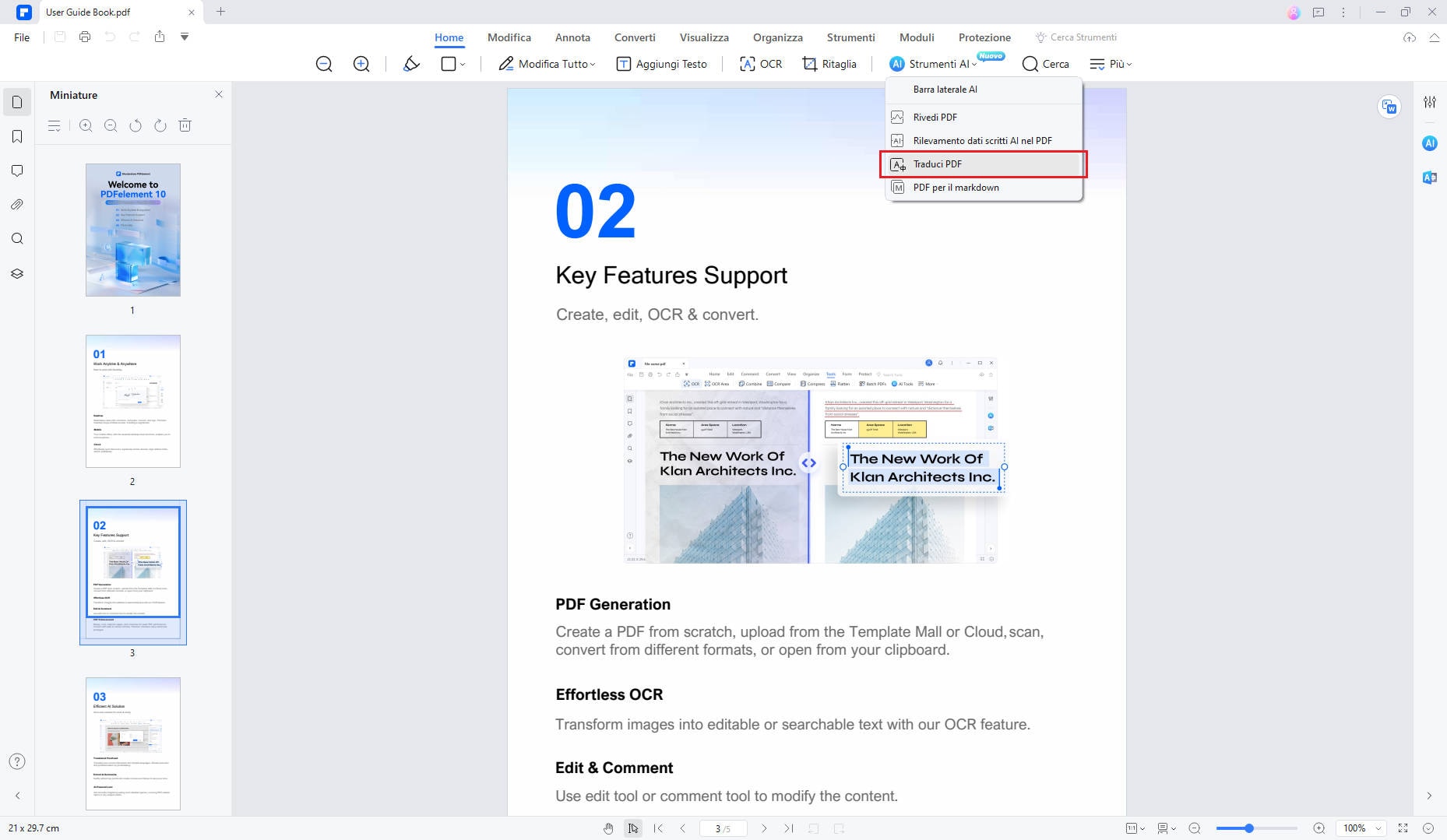
PDFelement è un ottimo strumento per tradurre PDF di grandi dimensioni. Non è solo per file di piccole dimensioni. Può gestire anche quelli più grandi. La parte migliore? La sua funzione Traduci. Questo strumento utilizza l'intelligenza artificiale, una tecnologia intelligente, per tradurre. Funziona con molte lingue, non solo spagnolo, giapponese o inglese.
Vediamo come utilizzare la funzione Traduci PDF di PDFelement. È una guida passo a passo. Ci concentreremo sul mantenimento del formato corretto.
Ecco cosa fai:
Passo 1. Inizia aprendo il tuo file PDF di grandi dimensioni in PDFelement.

Passo 2. Clicca sulla scheda "Home". Cerca "Strumenti AI." Lì dentro, Trovi"Tradurre PDF" e clicca su di esso.

Passo 3. Viene visualizzata una nuova finestra. Qui, sceglie la lingua in cui vuoi tradurre. Puoi scegliere tra molte opzioni.
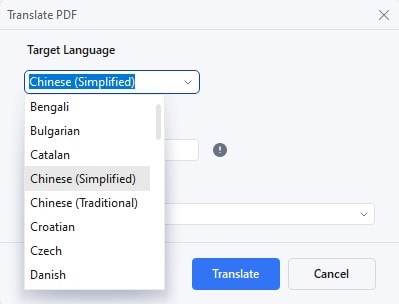
Passo 4. Decidi quale pagine vuoi tradurre. Non è necessario fare l'intero documento.
Passo 5. Scegli dove salva il tuo nuovo PDF tradotto sul tuo computer.
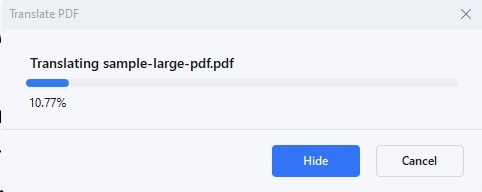
Passo 6. Clicca "Tradurre." Ora l'intelligenza artificiale, chiamata Lumi, inizia a funzionare. Esso traduceil tuo PDF.

PDFelement mantiene l'aspetto originale del tuo documento. Il layout, le immagini e i caratteri rimangono gli stessi. Questo è molto utile Ottieni un documento tradotto che assomiglia proprio all'originale.
Perché è una buona cosa? Perché fa risparmiare tempo. Non è necessario correggere il formato dopo la traduzione. È anche accurato. L'intelligenza artificiale comprende diversi stili di scrittura. Traduce il significato, non solo le parole. Questo si traduce in dare un senso.
Usare PDFelement è facile. Va bene per i PDF di grandi dimensioni. E funziona per molte esigenze diverse. Che sia per lavoro, scuola o uso personale, è di grande aiuto. Puoi tradurre i documenti rapidamente e mantenere il loro stile originale. Questo strumento è di grande aiuto per tradurre PDF di grandi dimensioni in qualsiasi lingua.
Metodo 2: Google Traduttore l'intero documento PDF
Google Translate è uno strumento popolare per la traduzione di testi. È gratis e facile da usare. Puoi tradurre interi documenti con esso. Ciò include PDF di grandi dimensioni. Ma non ci sono solo PDF. Funziona anche con altri tipi di file, come Word.
Ecco come utilizzare Google Traduttore per interi documenti:
Passo 1. Apri il sito web nel tuo browser.
Passo 2. Clicca su "Documenti." Si trova vicino alla casella di testo.
Passo 3. Clicca "Cerca sul computer" e scegliere il tuo documento. Può essere un PDF, Word o un altro tipo.
Passo 4. Scegli la lingua in cui vuoi tradurre. Ci sono molte opzioni.
Passo 5. Clicca su "Tradurre" Google Traduttore inizierà a funzionare.
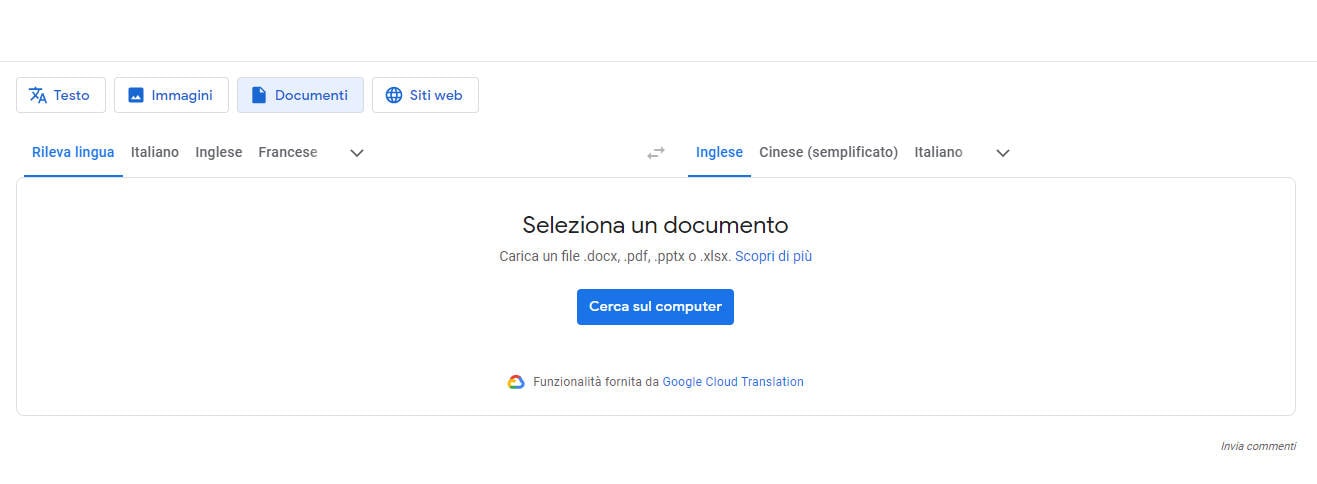
Google Traduttore è utile per traduzioni veloci. È semplice e veloce. Ma ha alcuni limiti. A volte la traduzione potrebbe non essere perfetta. Potrebbe non essere presente lo stile o il tono del testo originale. Inoltre, la formattazione potrebbe cambiare. Il layout e le immagini del documento potrebbero apparire diversi dopo la traduzione.
Comunque è un buon strumento. Soprattutto se hai bisogno di una traduzione veloce, aiuta a comprendere l'idea principale di un documento. Ma per un lavoro dettagliato, potresti aver bisogno di uno strumento diverso.
Metodo 3: Traduttore PDF di grandi dimensioni - Smartcat
Smartcat è un potente strumento per tradurre documenti di grandi dimensioni. È utile per PDF e altri file. Questo strumento è gratis. Ti consente anche di assumere esperti per le tue esigenze di traduzione.
Ecco come utilizzare Smartcat per la traduzione di PDF:
Passo 1. Primo, creare un nuovo progetto su Smartcat.
Passo 2. Carica il tuo PDF. Smartcat può accettare file fino a 30 MB.
Passo 3. Sceglie le lingue tra le quali desideri tradurre. Ci sono oltre 175 scelte.
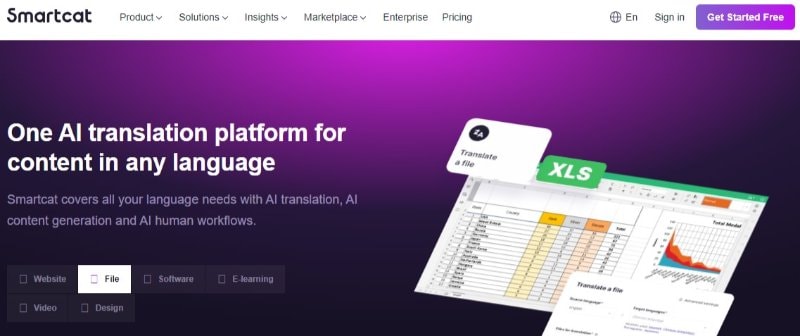
Smartcat utilizza un mix di traduzione automatica e intelligenza artificiale. Sceglie il metodo migliore per il tuo documento. Dipende dalla lingua e dal tipo di contenuto. Le traduzioni possono essere molto accurate.
Ci sono grandi cose su Smartcat. È veloce e flessibile. Puoi modificare le impostazioni in base alle tue esigenze. Funziona con molte lingue. E puoi scaricare il file tradotto in formato .docx.
Ma ci sono alcuni aspetti negativi. È necessario registrarsi per usarlo. La traduzione gratuita ha dei limiti. Potresti aver bisogno di un professionista dal loro mercato se desideri una qualità migliore.
Smartcat va bene per chiunque. Che tu sia nuovo nel campo della traduzione o un professionista, può aiutarti. È particolarmente utile per mantenere l'aspetto originale del documento. Ciò lo rende uno strumento utile per tradurre PDF di grandi dimensioni.
Metodo 4: Traduttore DeepL per tradurre interi PDF
DeepL Translator si distingue per la sua elevata precisione. Utilizza un potente computer in Islanda. Questo lo rende adatto alla traduzione di testi di grandi dimensioni.
Ecco come tradurre PDF di grandi dimensioni con DeepL:
Passo 1. Primo, modifica il tuo PDF in un file .docx. DeepL ha bisogno di questo formato.
Passo 2. Vai a il sito web di DeepL. Carica il tuo file .docx lì.
Passo 3. Sceglie la lingua di cui hai bisogno. Lascia che DeepL faccia il suo lavoro.
Passo 4. Dopo la traduzione, modifica riportare il file in PDF.
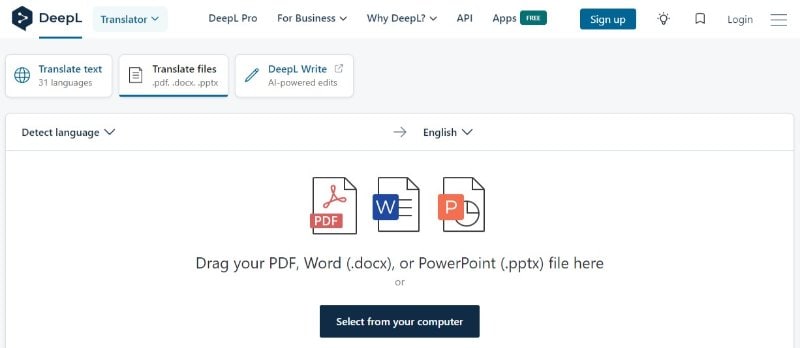
DeepL è accurato, soprattutto per i testi lunghi. Migliorerà quanto più contesto avrà. Questo lo rende ottimo per documenti di grandi dimensioni.
I pro di DeepL sono chiari. È molto preciso per la maggior parte delle lingue supportate. Questo è utile per un lavoro dettagliato.
Ma ci sono alcuni aspetti negativi. Sono necessari passaggi aggiuntivi per lavorare con i PDF. È necessario convertire i file prima e dopo la traduzione. Inoltre, DeepL ha dei limiti. Puoi utilizzare solo file fino a 5 MB o 100.000 caratteri.
DeepL ha una versione desktop e altre interessanti funzionalità. È meglio per compiti di traduzione seri. È ottimo per tradurre testi di grandi dimensioni in cui i dettagli contano.
Metodo 5: Traduttore PDF di grandi dimensioni - Canva
Canva è noto per il suo design ma ha anche un traduttore PDF. Va bene per documenti di grandi dimensioni. Questo strumento ti consente di tradurre e modificare PDF.
Ecco come utilizzare Canva per la traduzione di PDF:
Passo 1. Inizia caricando il tuo PDF di grandi dimensioni su Canva.
Passo 2. Sceglie la lingua in cui vuoi tradurre il tuo documento.
Passo 3. Dopo la traduzione, puoi modificare il documento. Canva ti consente di modificare testo, aggiungere immagini e altro ancora.
Passo 4. Salva il tuo PDF tradotto e modificato da Canva.
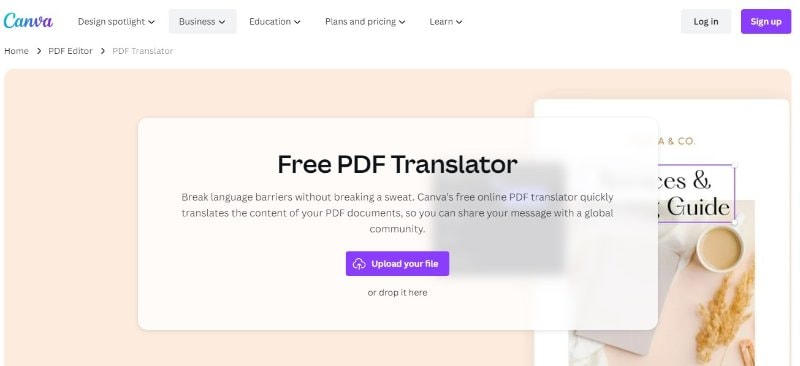
Canva è utile perché è facile da usare. Combina la traduzione con strumenti di progettazione. Ciò significa che puoi risolvere eventuali problemi di layout proprio lì.
Ma Canva ha alcuni limiti. La traduzione potrebbe non essere così dettagliata come altri strumenti. È meglio per i testi più semplici. Inoltre, l'attenzione al design significa che potrebbe non gestire bene documenti molto tecnici.
Canva è ottimo per i progetti in cui il design è importante. È utile per materiali di marketing o presentazioni. Se hai bisogno di tradurre e migliorare l'aspetto di un documento, Canva può aiutarti. Ma per traduzioni molto dettagliate o tecniche, potresti aver bisogno di un altro strumento.
Metodo 6: Online Doc Translator per la traduzione di documenti di grandi dimensioni
Online Doc Translator è uno strumento basato sul web per la traduzione di documenti. È facile e gratis. Puoi tradurre molti formati, inclusi i PDF.
Ecco come usarlo:
Passo 1. Trascina e rilascia il tuo documento nel sito Web Online Doc Translator.
Passo 2. Lo strumento automaticamente rileva la lingua originale.
Passo 3. Seleziona la lingua in cui vuoi tradurre.
Passo 4. Clicca "Tradurre." La traduzione avviene rapidamente, spesso in pochi secondi.
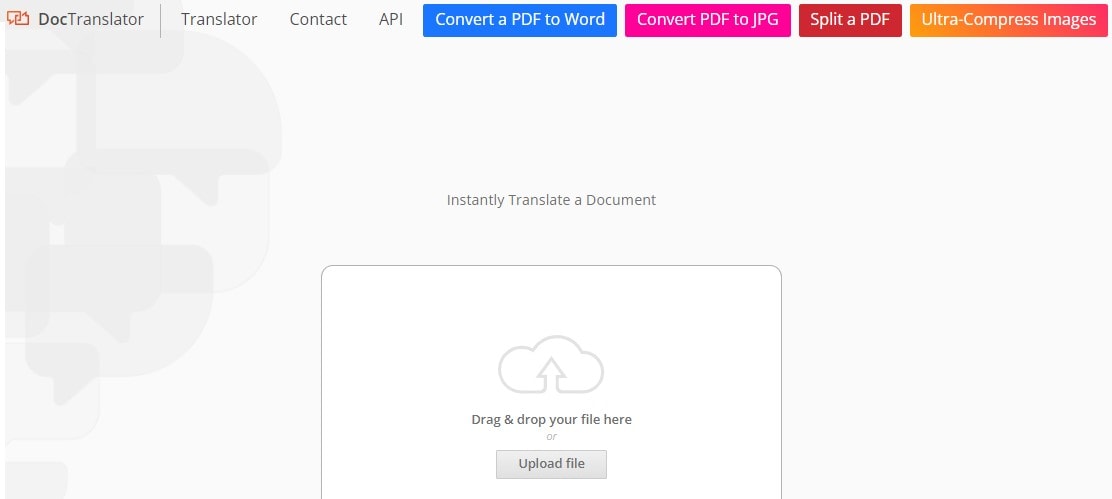
I vantaggi del traduttore di documenti online sono chiari. È veloce e gestisce molte lingue. Può tradurre fino a 109 lingue diverse. Non è necessario registrarsi o installare nulla. Funziona nel tuo browser.
Ma ci sono degli svantaggi. Google Translate fa le traduzioni. Quindi, potrebbero non essere sempre perfetti. Non è raccomandato per un uso professionale. Il layout rimane lo stesso, il che è positivo. Tuttavia, la qualità della traduzione potrebbe variare.
Questo strumento è ottimo per traduzioni veloci e informali. Aiuta a comprendere l'idea generale di un documento. Per un lavoro dettagliato o ufficiale, potresti volere un metodo diverso. Ma per velocità e facilità, Online Doc Translator è una scelta forte.
Conclusione
Abbiamo esplorato sei strumenti per la traduzione di PDF di grandi dimensioni. Ognuno ha i suoi punti di forza, come la precisione o la facilità d'uso. La scelta giusta dipende dalle vostre esigenze. Alcuni sono migliori per traduzioni veloci, altri per mantenere i layout. Prova diversi metodi per vedere cosa funziona meglio per te. Ricorda, lo strumento perfetto per un lavoro potrebbe non adattarsi a un altro.


